发布时间:2022-07-29 14: 32: 43
在撰写小说过程中,难免会出现一些错字、别字情况,尤其是关于小说人物的撰写上,有时候即便输错了也难以发觉出来,在这里教给大家一种使用UltraEdit编辑器自动识别错别字的办法吧。
一、打开文件
方法一:选中文件后,鼠标右键,接着选择打开方式为“UltraEdit Professional Text/Hex Editor”
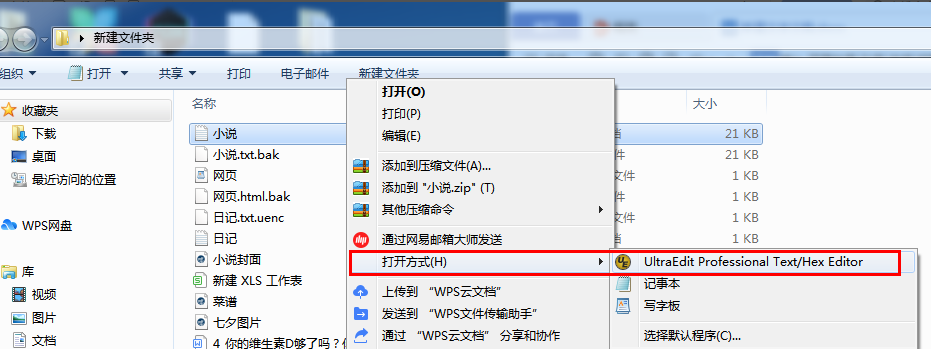
方法二:先打开UltraEdit编辑器,接着点击菜单栏上面的“文件>>打开”,或直接按键盘快捷键“CTRL+O”。
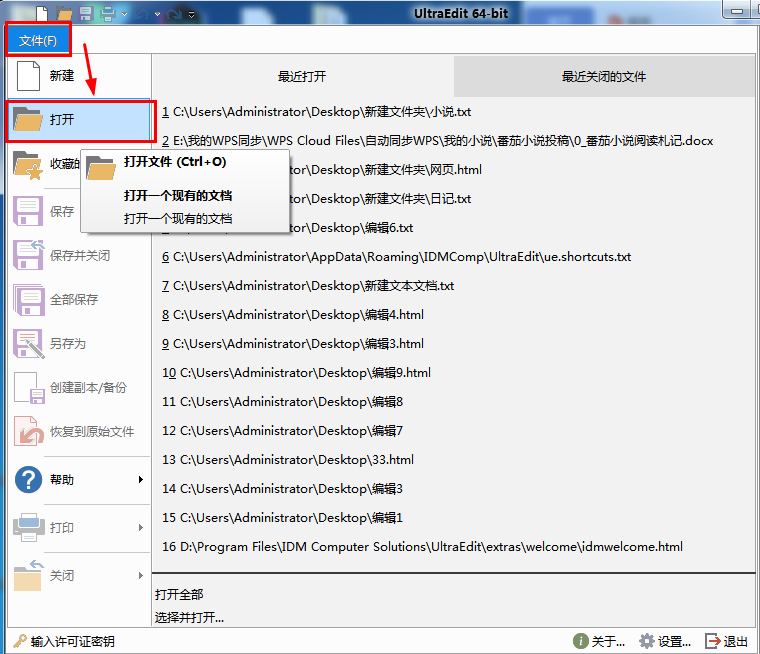
在弹出的“打开”框中,先选择对应的文件路径,然后再选中小说文件,最后点击下面的“open”按钮即可。
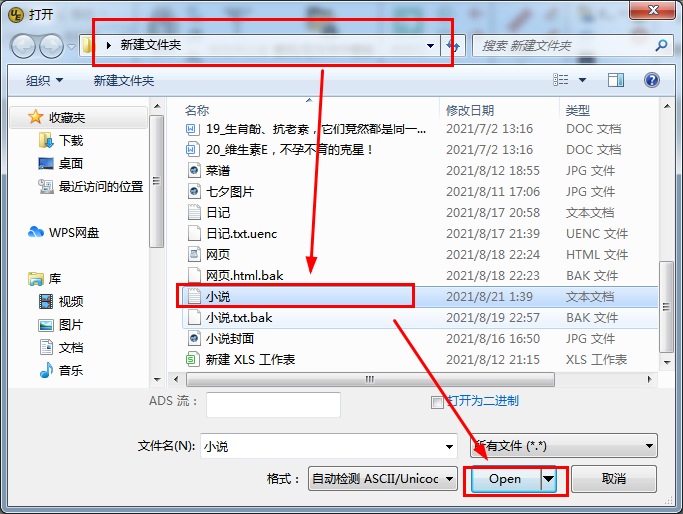
若选择“是”,则意味着此文件将会不生成临时文件,如选择“否”则以正常方式将此文件打开。
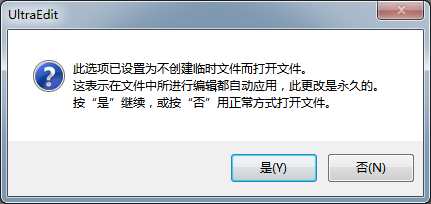
二、自动识别错别字
UltraEdit编辑器自带的自动识别错别字的功能能够对我们输入过程中的错别字进行提醒,从而降低我们的错字、别字的出现概率。下面我们就来介绍它是如何实现识别错别字的效果吧。
点击菜单栏上的“高级>>设置”。
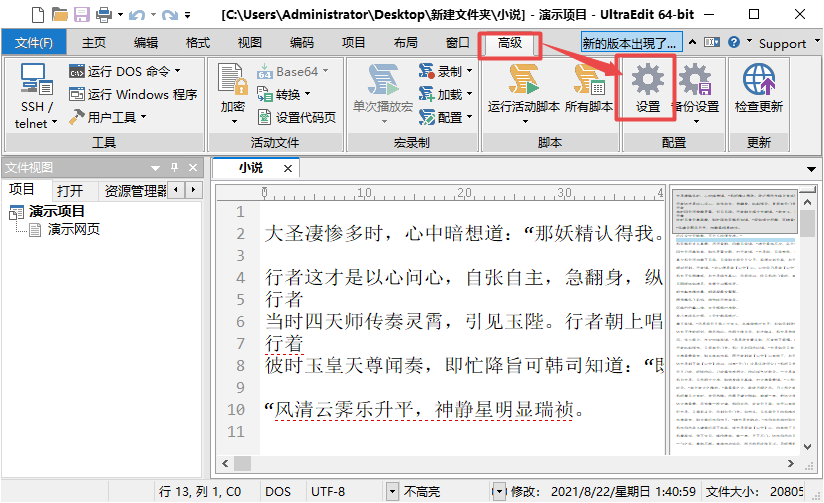
在弹出的“配置”框的左侧选中“拼写检查器>>词典”,然后在最右边的“添加的词语”下面输入正确的词语,如输入“行者”,接着再点击最下面的“添加”按钮。
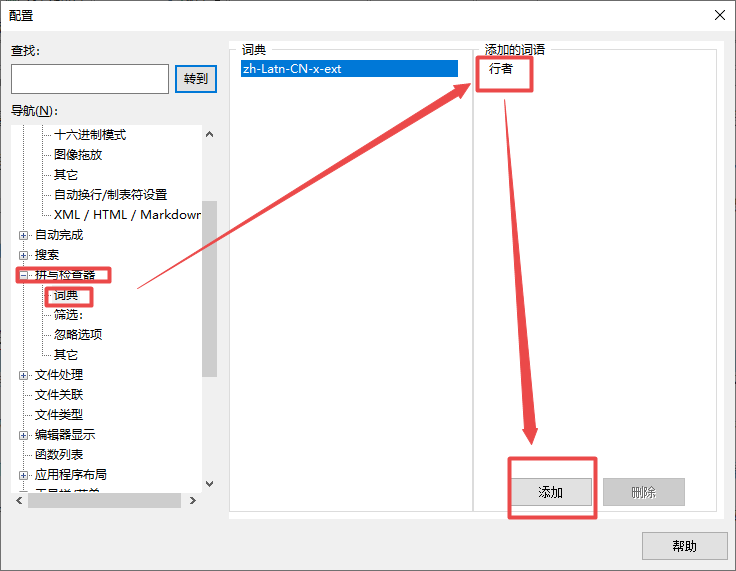
此时,可以发现在“添加的词语”下面有两个“行者”,说明“行者”这个词语已经成功被添加到词典中,再点击右上角的“×”关闭就可以了。
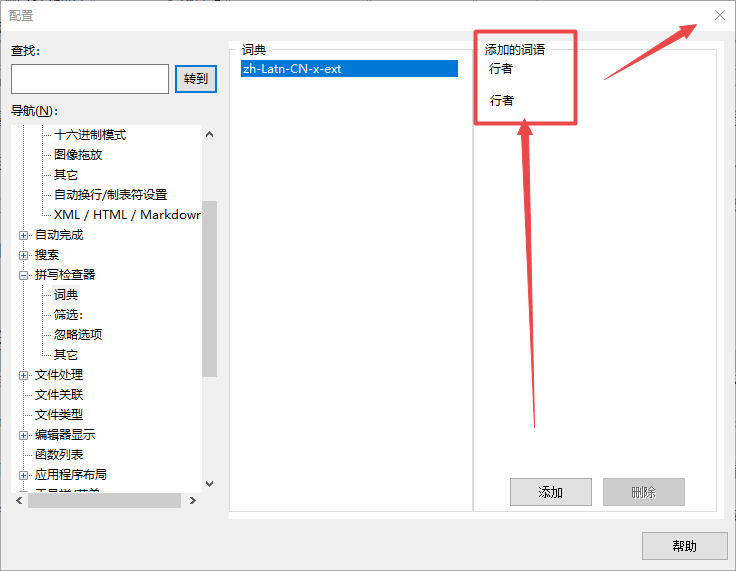
接下来,我们就要进行验证了。比如输入错误的“行着”,选中后按住键盘快捷键(CTRL+K),如图8所示。在弹出的“拼写检查”窗口内,发现已经自动识别出错别字“行着”,我们根据自己的需要,可以点击右边的“更改”或“全部更改”按钮,即可实现一键更改错别字效果。
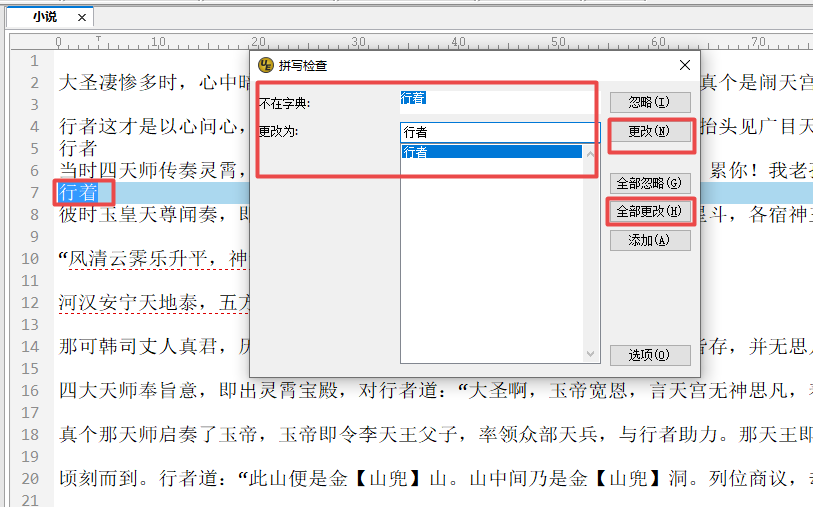
在撰写小说中,经常会无意地输入了一些错别字,即便检查很多遍有时候还不一定能检查出来,而UltraEdit编辑器自带的自动检查与更改错别字的功能无疑是一个好帮手,上面所介绍的操作流程大家都学会了吗?了解更多详情可登陆软件中文网站。
作者:落花
展开阅读全文
︾
读者也喜欢这些内容:

ultraedit新建工程项目教程,UE怎么管理工程项目文件
随着计算机技术的不断发展,文本编辑器成为程序员和开发人员的得力助手。而UltraEdit(UE)作为其中的佼佼者,为用户提供了丰富的功能和强大的工程项目管理能力。本文将深入探讨如何在UltraEdit中新建工程项目,以及UE如何高效管理工程项目文件。让我们一起来学习,为你的项目管理提供更多便捷和效率。...
阅读全文 >

怎么将UltraEdit-32转换为excel格式,怎么把UE文件导出为表格
在日常工作中,UltraEdit-32常被用作文本编辑和代码编写,但它的用途远不止这些。很多人可能不知道,这款编辑器还具备将文本数据转换为Excel表格的能力,而且操作十分简便。接下来,本文将详细解析怎么将UltraEdit-32转换为excel格式,怎么把UE文件导出为表格的内容。...
阅读全文 >

UltraEdit、Editplus、EmEditor有什么区别,为什么会推荐使用UltraEdit
在数字化时代,文本编辑器成为各行各业专业人士和创作者不可或缺的工具之一。无论你是个码农、写作家,还是各行各业的大神,你都需要一个高效、功能强大的文本编辑器来处理你的文字、代码和数据。在这个领域,UltraEdit、Editplus和EmEditor都是炙手可热的选择。今天,咱们就深入挖掘一下UltraEdit、Editplus、EmEditor有什么区别,还要告诉你为什么会推荐使用UltraEdit。...
阅读全文 >
用UltraEdit编辑竖行文字 UE如何实现竖化操作
随着信息时代的发展,文字排版已经不再局限于水平方向,竖行文字成为一种独特的排版方式。在编程、排版、设计等领域,实现竖化操作有时是必需的。而UE编辑器(UltraEdit)作为一款强大的编辑工具,也提供了实现竖化操作的功能。本文将详细介绍如何在UE编辑器中用UltraEdit编辑竖行文字,并深入探讨UE如何实现竖化操作,为您展示全面的指南。...
阅读全文 >